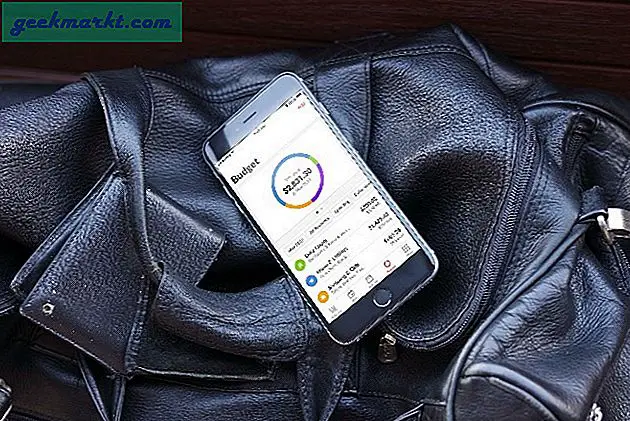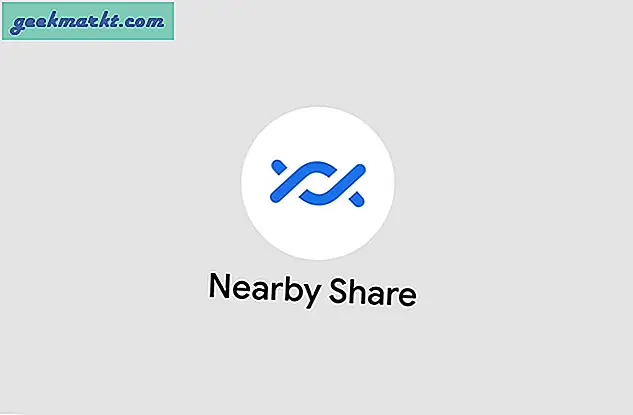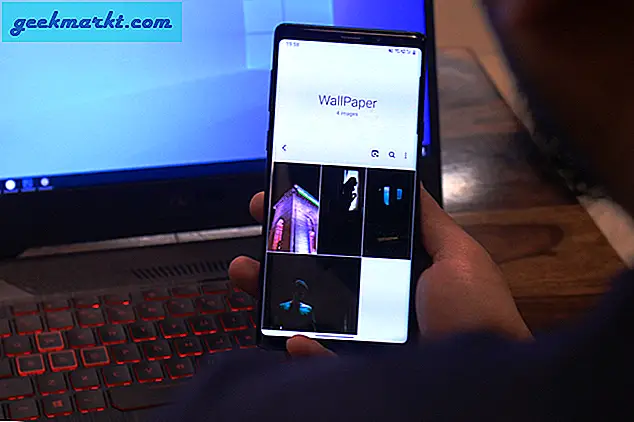Không thiếu miễn phí chương trình ghi màn hình cho Windows, nhưng khi nói đến macOS, hầu hết các ứng dụng quay phim màn hình đều phải trả phí. Có, bạn có thể sử dụng QuickTime tích hợp để ghi lại màn hình của mình (đó là những gì tôi đang sử dụng cho đến nay) nhưng nếu bạn thực hiện nhiều ghi màn hình hơn QuickTime không phải là cách hiệu quả nhất để quay. Tại sao? Vâng, để bắt đầu, không có phím tắt, không có trình chỉnh sửa video và không có tính năng tự động lưu. Đôi khi QuickTime không hoạt động trừ khi bạn khởi động lại.
Tóm lại, nếu bạn thực hiện nhiều ghi màn hình trên macOS của mình, bạn cần một phần mềm quay phim màn hình của bên thứ ba. Vì vậy, đây là một số lựa chọn thay thế cho QuickTime để ghi lại video màn hình trên Mac miễn phí.
Có liên quan:Phần mềm chỉnh sửa video tốt nhất cho YouTube - Góc nhìn của người dùng YouTube
Trình ghi màn hình tốt nhất cho Mac
1. Apowersoft Screen Recorder
Apowersoft Screen Recorder là một trong những công cụ ghi màn hình miễn phí phổ biến trên mọi nền tảng. Sau khi cài đặt trên máy mac của bạn, hãy chọn một khu vực và bắt đầu ghi. Trong khung quay màn hình, bạn có thể nhấp vào tùy chọn thả xuống để chọn độ phân giải như 720p, 1080p, iPhone, iPad, v.v. Ứng dụng miễn phí này cho phép quay màn hình không giới hạn mà không có hình mờ, tuy nhiên, phiên bản trả phí có Trình chuyển đổi video và Trình chỉnh sửa video. Bạn có thể đặt chất lượng ghi từ 15-60 khung hình / giây, tùy thuộc vào việc bạn muốn sử dụng trên web hay tạo video chuyên nghiệp.
Apowersoft cũng cung cấp một phần mềm ghi lại màn hình dựa trên web có nghĩa là bạn có thể ghi lại màn hình của mình mà không cần tải xuống bất kỳ phần mềm nào, bạn cần phải cài đặt trình khởi chạy nếu đây là lần đầu tiên.
Nhận định:
Trình ghi màn hình Apowersoft là một ứng dụng miễn phí để ghi màn hình không giới hạn, không có hình mờ hoặc giới hạn thời gian. Tuy nhiên, sau khi bạn dừng ghi, nó sẽ hỏi bạn muốn lưu nó ở đâu (giống như QuickTime), vì vậy tùy thuộc vào tình huống, nó có thể hơi mất thời gian. Tuy nhiên, ứng dụng không hỗ trợ chụp hoặc chỉnh sửa ảnh chụp màn hình cũng như không thể tự động tải lên đám mây. Theo ý kiến của tôi, nó là một máy ghi màn hình tốt nhưng có sẵn các tùy chọn tốt hơn.
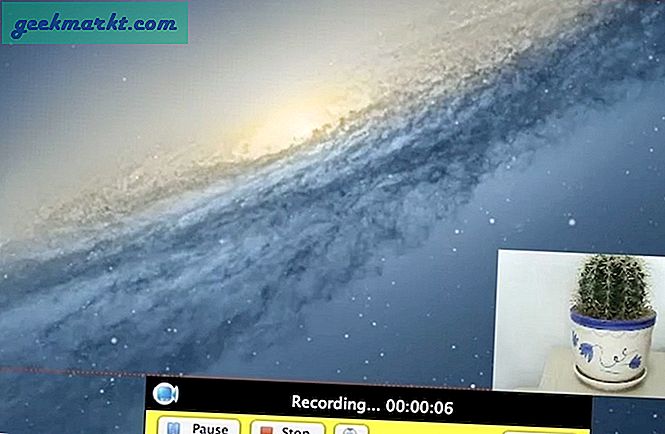
2. Trình ghi màn hình Robot Lite
Trình ghi màn hình robot lite mạnh hơn một chút so với trình ghi màn hình Apowersoft.
Điểm độc đáo của trình ghi màn hình này là, khi bạn dừng ghi, nó sẽ mở clip đó trong trình chỉnh sửa video tích hợp, nơi bạn có thể cắt, xén, xoay, thay đổi tốc độ phát lại, v.v. Từ đây, bạn có thể chỉnh sửa video của mình trong trình chỉnh sửa video hoặc chỉ cần đóng cửa sổ và bản ghi sẽ được lưu trong Những bức ảnh thư mục trên máy Mac của bạn.
Vấn đề duy nhất với trình ghi video này là - mỗi khi bạn dừng ghi, nó sẽ hiển thị một cửa sổ bật lên cho biết phiên bản lite chỉ ghi trong 600 giây (hoặc 5 phút) và để thoát khỏi nó, bạn cần phải nhấp vào hủy bỏ mỗi lần.
Các ứng dụng hỗ trợ phím tắt để - bắt đầu, dừng, tạm dừng ghi và cũng có thể chụp ảnh màn hình.
Nhận định:
Trình ghi màn hình robot lite chắc chắn là một trong những ứng dụng ghi màn hình giàu tính năng tốt nhất hiện có. Nếu bạn cần một trình chỉnh sửa video tích hợp với trình ghi màn hình thì không cần tìm đâu xa. Tuy nhiên, giới hạn duy nhất đối với ứng dụng là - 5 phút ghi âm miễn phí, nếu bạn muốn nhiều hơn thế, nó sẽ là $ 7,99 cho phiên bản đầy đủ.
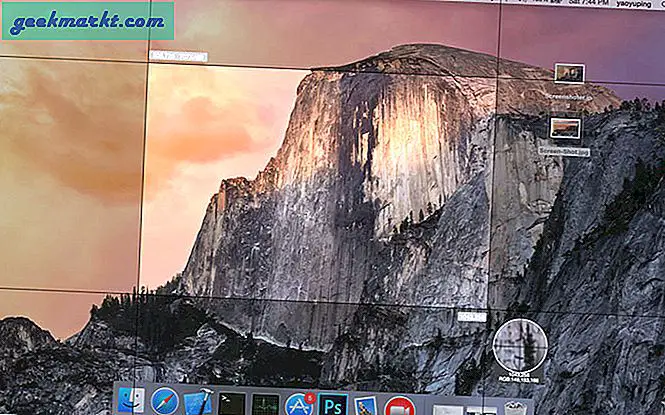
3. Recordit: Ảnh GIF & Screencast tức thì
Ứng dụng này không dành cho tất cả mọi người. Không giống như tất cả các ứng dụng quay màn hình khác trong danh sách, ứng dụng lưu bản ghi vào ổ đĩa cục bộ của máy tính của bạn, Recordit tải video lên bộ nhớ đám mây. Nó có nghĩa là để chia sẻ video nhanh chóng với đồng nghiệp từ xa.
Vì vậy, đây là cách nó hoạt động, sau khi cài đặt, bạn sẽ thấy một biểu tượng Recordit nhỏ trên thanh menu trên cùng của macOS, nhấp vào đó để ghi lại bất kỳ khu vực nào trên màn hình của bạn và khi hoàn tất, hãy nhấp vào nút dừng, vài giây sau đó, bạn sẽ nhận được một liên kết để chia sẻ video màn hình của mình.
Sau khi video được tải lên, nó sẽ tự động sao chép liên kết của video đó vào khay nhớ tạm của bạn và lưu trữ nó trên máy chủ trong khoảng thời gian không xác định. vì vậy bạn luôn có thể quay lại và tìm liên kết bằng cách nhấp chuột phải vào ứng dụng. tuy nhiên, không có tên, vì vậy bạn sẽ phải dựa vào dấu ngày giờ.
Một điều cần lưu ý là - bạn cần phải có tốc độ tải lên tốt nếu bạn định sử dụng nó. Tôi đã quay một video toàn màn hình dài 3 phút trên iMac 5k của mình và ứng dụng đã mất 4 phút để tải nó lên máy chủ. Tôi có tốc độ tải lên 8 Mb / giây. Và kích thước cuối cùng của video là 35 MB, vì vậy, có thể an toàn khi cho rằng họ đang nén cảnh quay video.
Recordit cũng có tùy chọn video sang gif trên trang web của họ. Vì vậy, nếu bạn muốn nhanh chóng chia sẻ một screencast nhỏ trên Reddit, điều này sẽ dễ dàng hơn rất nhiều.
Nhận định
Recordit dành cho những người muốn nhanh chóng chia sẻ video màn hình của họ với người khác. Các bản ghi âm chỉ được giới hạn trong 5 phút trong phiên bản miễn phí. Và không có phiên bản trả phí của ứng dụng này.
Tuy nhiên, có một vấn đề lớn xảy ra với ứng dụng - ứng dụng không giữ bản sao cục bộ của bản ghi của bạn, điều này có nghĩa là nếu Internet bị gián đoạn vì lý do nào đó, video đó sẽ không được tải lên và bạn phải bắt đầu lại từ đầu.
Nhìn chung, nó hoàn hảo để chia sẻ hình ảnh hoặc video một cách nhanh chóng. Nhưng không phải nếu bạn muốn sử dụng tính năng quay màn hình trong một số video khác.
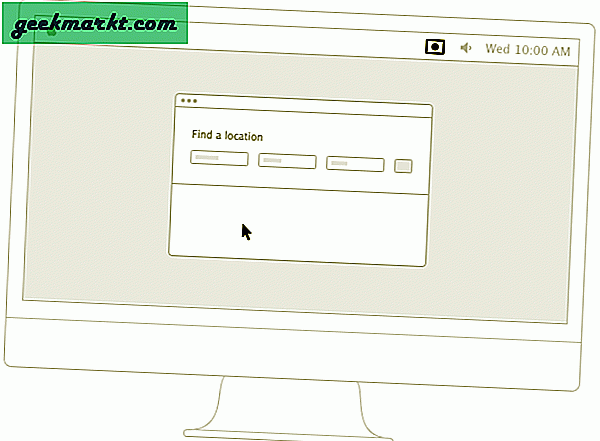
4. OBS (Open Broadcaster Software)
Ban đầu, thật khó để tìm ra cách cài đặt và sử dụng OBS (Open Broadcaster Software). Nhưng sau khi tìm kiếm trên Google, tôi đã có thể tìm ra cách nó hoạt động.
Sau khi được cài đặt, ứng dụng cung cấp cho bạn cửa sổ bật lên cấu hình tự động, hỏi bạn có muốn định cấu hình nó không, chuyển sang 1080p, v.v. Về cơ bản, ứng dụng này dành cho phát trực tuyến, nhưng nếu bạn không muốn sử dụng nó để phát trực tuyến thì bạn có thể định cấu hình trang pop bắt đầu.
Nhận định:
OBS là một phần mềm quay phim màn hình phổ biến trong các kênh chơi game của Youtuber. Nó miễn phí, mã nguồn mở và có thể tùy chỉnh cao. Tuy nhiên, rất khó để thiết lập và sử dụng. Nếu bạn không phải là người sành sỏi, bạn có thể gặp khó khăn khi thiết lập nó và nếu đã có phiên bản tốt hơn đó, tôi đoán bạn nên bỏ qua phần này.
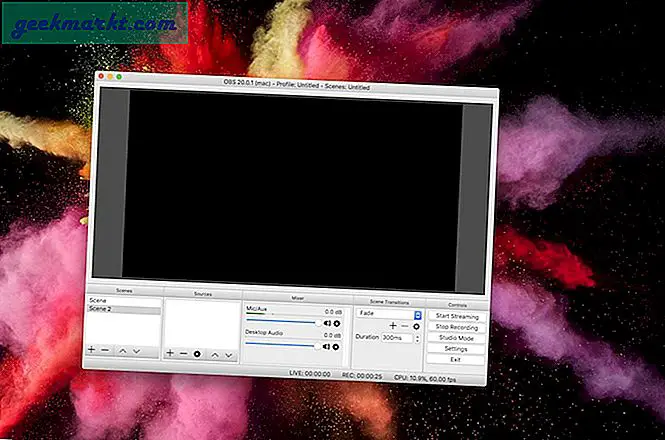
5. Monosnap
Đây là một trong những phần mềm quay phim màn hình miễn phí tốt nhất hiện có. Chỉ sau khi sử dụng phần mềm này 5 phút, tôi biết rằng quá trình tìm kiếm ứng dụng quay phim màn hình tốt nhất cho Mac của tôi đã kết thúc.
Giống như mọi phần mềm khác trong danh sách này, nó cho phép bạn chụp toàn màn hình hoặc chỉ một phần của màn hình. Nhưng trên hết, nó cũng cho phép bạn chụp một cửa sổ cụ thể bằng webcam ở chế độ Ảnh trong Ảnh.
Mặc dù, không có trình chỉnh sửa video để quay màn hình. Monosnap cung cấp trình chỉnh sửa hình ảnh cho ảnh chụp màn hình của bạn, nơi bạn có thể thêm mũi tên, chú thích, văn bản, v.v. và sau khi hoàn tất, bạn có thể lưu video của mình vào bộ nhớ cục bộ hoặc tải lên bộ nhớ đám mây như Dropbox, Google Drive, Evernote. Tuy nhiên, các dịch vụ này được trả cho các giao dịch mua hàng trong ứng dụng 8 đô la. Tuy nhiên, bạn có thể tải nó lên miễn phí trên máy chủ Amazon s3 hoặc R0emote FTP.
Nhưng tính năng thực sự khiến tôi tâm đắc là - trình chỉnh sửa hình ảnh tích hợp sẵn (photoshop mini), tức là bạn có ảnh chụp màn hình muốn chỉnh sửa nhanh hoặc ảnh bạn tìm thấy trên Internet, sau đó bạn có thể sao chép ảnh đó vào clipboard của bạn và sau đó nhấp chuột phải vào Monosnap trên thanh công cụ và chọn mở trong khay nhớ tạm, thao tác này sẽ mở hình ảnh trực tiếp trong trình chỉnh sửa Monosnap.
Ngoài ra còn có một tùy chọn để chuyển đổi video của bạn sang gif.
Nhận định:
Nhìn chung, nếu bạn đang tìm kiếm một trình ghi màn hình nâng cao cho Mac thì không cần tìm đâu xa. Monosnap là tốt nhất bạn có thể nhận được miễn phí. Nó có thể làm mọi thứ mà một trình ghi màn hình trả phí làm. Hạn chế duy nhất là - bạn không thể chỉnh sửa video của mình.

Bảng so sánh
Phần mềm quay phim màn hình tốt nhất cho macOS | |||||
| Apowersoft Screen Recorder | Máy ghi màn hình Robot Lite | Recordit: | Monosnap | Mở phần mềm Broadcaster | |
| Ghi lại | Vùng, Toàn màn hình hoặc Máy ảnh Web | Vùng, Toàn màn hình | Khu vực,
Toàn màn hình | Vùng, Toàn màn hình với PIP Face Cam | Vùng, Toàn màn hình |
| Ghi âm thanh từ nguồn bên ngoài | Đúng | Đúng | Không | Đúng | Có, với bộ trộn âm thanh |
| Các phím tắt bàn phím | Đúng | Đúng | Không | Đúng | Đúng |
| Chất lượng ghi âm | Thấp đến cao
(15-60 khung hình / giây) | Thấp đến cao
(1-30 khung hình / giây) | Chất lượng video tốt để tải lên web | Thấp đến cao
(1-30 khung hình / giây) | Thấp đến cao
(1-30 khung hình / giây) |
| Chỉnh sửa video | Không | Đúng | Không | Không | Không |
| Chụp ảnh màn hình | Không | Đúng | Không | Đúng
(hỗ trợ chỉnh sửa hình ảnh cơ bản) | Đúng |
| Sao lưu dữ liệu đám mây | Không | Không | Có, tải video lên máy chủ Recordit | Đúng | Đúng |
| Giá bán | Miễn phí - không có hình mờ hoặc giới hạn thời gian | Freemium,
Miễn phí trong 5 phút, | Miễn phí chỉ trong 5 phút, không có phiên bản trả phí | Hầu hết miễn phí, ngoại trừ Sao lưu đám mây | Mã nguồn mở và miễn phí |